¿Estás buscando cuál podría ser la herramienta adecuada para eliminar y quitar el fondo de tus videos? Has encontrado el artículo perfecto, porque en este post te enseñaremos cómo borrar el fondo de cualquier video a través de diferentes alternativas.
Cuando compartes un video que encontraste en Internet con tus amigos, o cuando quieres demostrar tu última creación digital, es posible que quieras resaltar solo un detalle y no el panorama completo de la imagen, pero no sabes cómo hacerlo exactamente. Muchas personas se enfrentan a este obstáculo de quitar el fondo a un video, ya que, si no cuentas con la herramienta adecuada, se puede convertir en un caos.
Si estás tratando de aprender cómo borrar o quitar fondo a un video, has llegado al lugar indicado. En este artículo, vas a leer algunas formas de eliminar el fondo de un video con diferentes aplicaciones, tanto a través de un programa instalado en tu computadora, como en una página online que te ahorrará el hecho de almacenar espacio en tu sistema. Podrá sonar algo complicado y que requiere de habilidades de edición profesionales, pero no te preocupes, porque también contamos con una guía para cada una de las opciones que te mostramos.
Parte 1. Las 3 Mejores Programas para Eliminar Fondo de Video en Windows/Mac
En Internet puedes encontrar muchos programas para llevar a cabo la tarea de borrar fondos de un video, pero no todos son muy amigables con el usuario, o te exigen tener un conocimiento previo para sacarle el máximo provecho. En este artículo, te hemos ahorrado ese tiempo que podría haberte tomado encontrar el software ideal, y a continuación te presentamos los 3 mejores programas para eliminar fondos de videos en tu sistema operativo, ya sea Windows o Mac.
#1. Filmora Video Editor
El primer programa que te presentamos es Filmora Video Editor para Windows (o Filmora Video Editor para Mac), una aplicación que ofrece una edición simple, rápida y divertida para quitar el fondo de los videos. Gracias a su facilidad de uso y su interfaz intuitiva, se ha convertido en uno de los softwares para borrar el fondo de un video entre los usuarios, además de que no importa de si eres un principiante o profesional, puesto que se ajustará sin problemas a tu nivel de edición.
Por si fuera poco, Filmora cuenta con la función Retrato IA, una característica especial de la app que puede resolver cualquier problema al quitar el fondo de un video. Se trata de una función útil, puesto que no necesita que cuentes con una pantalla verde o que el video tenga un fondo de color sólido.

Características principales de Filmora Video Editor
5,481,435 personas lo han descargado.
Cortar y Recortar: es la función básica del editor de videos. Además de borrar los fondos de un video, también puedes quitar partes específicas de una escena.
Dividir y Combinar: puedes dividir los clips para que ocupen menos espacio en la línea de tiempo, o juntarlos y hacer un proyecto diferente.
Recortar y Zoom: con esta función puedes ajustar el tamaño y enfocar a una parte en específico de la escena en curso.
Añade Audio e Imagen: permite añadir imágenes y audios a tus videos, incluso reemplazando el fondo de tus videos con estas. Sólo tendrás que importar y arrastrar los archivos a la interfaz.
Añade Texto, Títulos y Tercio Interior: podrás darles tu toque personal a tus videos al ser capaz de personalizar la tipografía, tamaño, color y animaciones tanto como desees.
Filtros y Transiciones: si cuentas con diferentes videos que quieres juntar en uno, y además quieres quitar el fondo de tus videos, utilizar estos efectos le pondrán una sensación de consistencia y entretenimiento a tus espectadores al conectar diferentes escenas.
Una guía paso a paso sobre cómo quitar el fondo de un video
Paso 1: Importar Videos
Antes de quitar el fondo a un video, deberás tener instalado Filmora en tu computadora. Después de ello, ejecuta el programa y, en la interfaz principal, importa los videos que quieres editar al hacer clic en Importar; esto también lo puedes hacer arrastrando y soltando los archivos en la interfaz.

Paso 2: Arrastrar Video a la línea del tiempo
Una vez importado el o los videos con los que vas a trabajar, arrastra el clip pulsando en él y soltándolo en la línea de tiempo que se encuentra en la parte inferior de la interfaz de Filmora. Al hacer esto, se ajustará en la pista de video de la línea de tiempo y en la pista de audio si es que cuenta con sonido el clip.
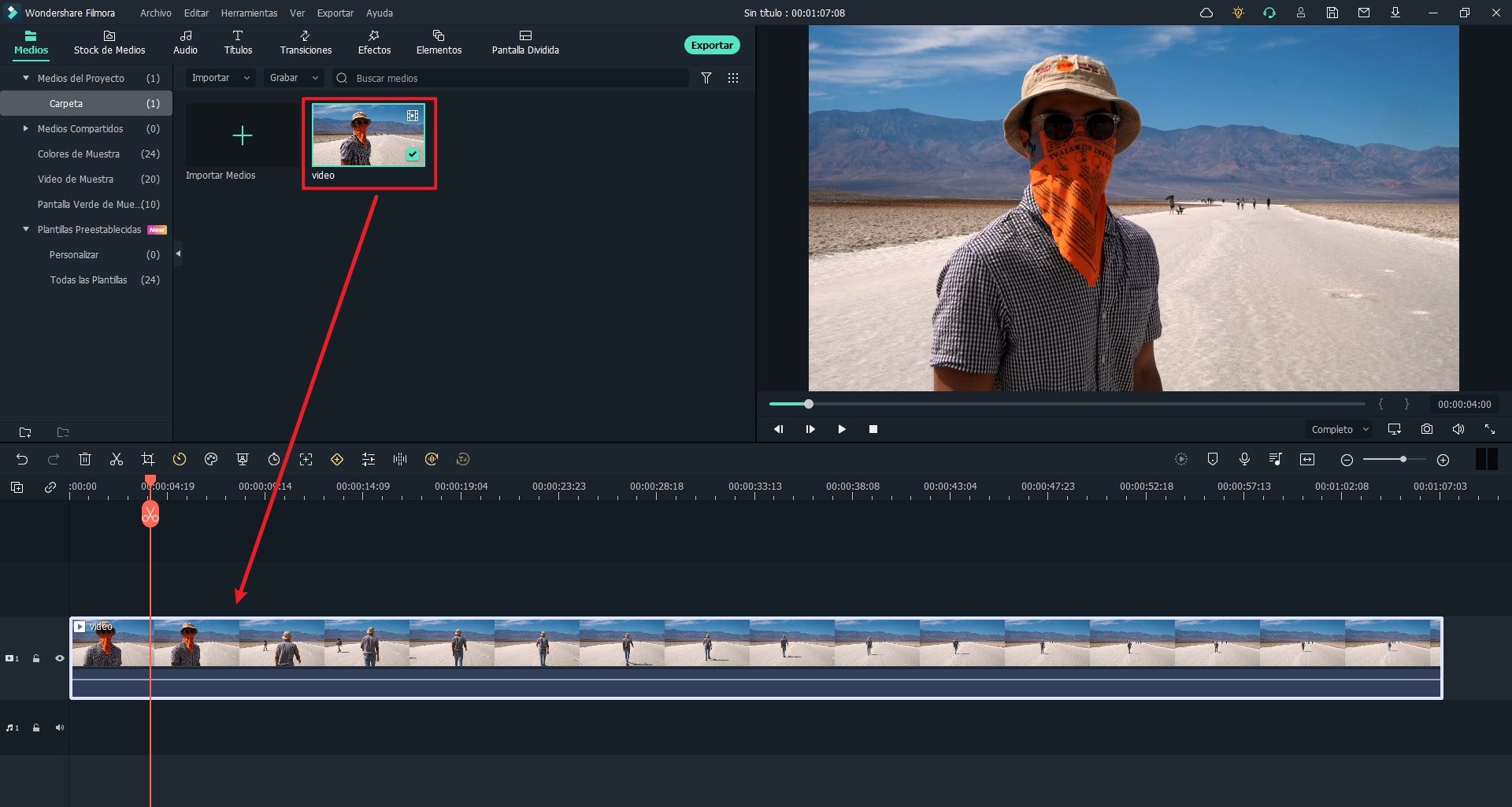
Paso 3: Encuentra Retrato IA en la pestaña de Efecto y aplicar el efecto Segmentación Humana
Ahora utiliza una de las funciones más especiales de Filmora para borrar el fondo de un video, el Retrato IA. Ve a la pestaña Efectos y busca el que se llama Segmentación Humana.
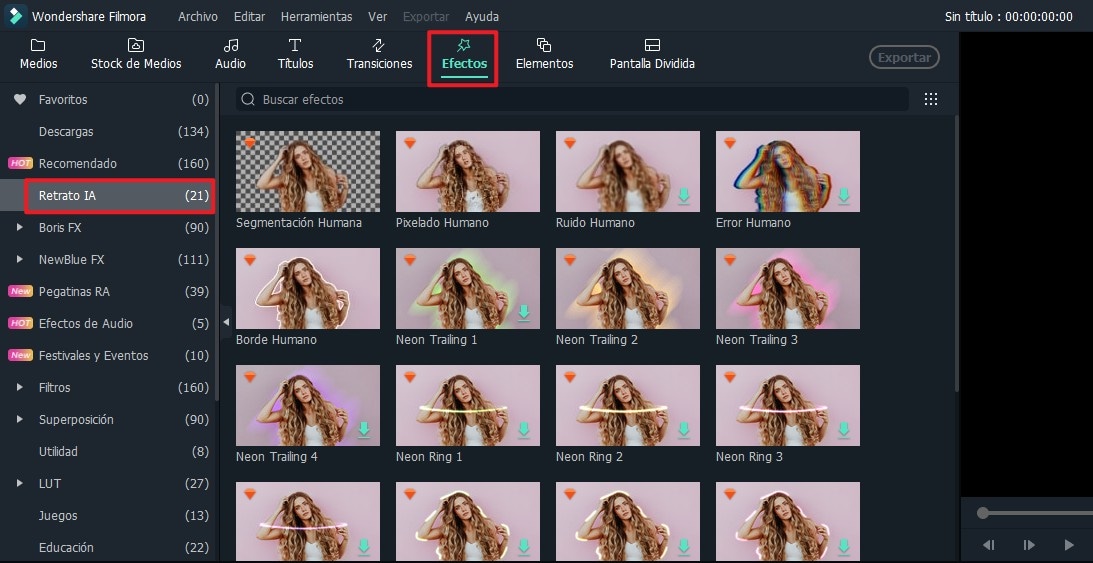
Aplícalo en el video del que quieres eliminar el fondo y verás que en un par de segundos desaparecerá. Se trata de un efecto impresionante que ahorra mucho tiempo de trabajo, pero Filmora también cuenta con otros, como verás a continuación.
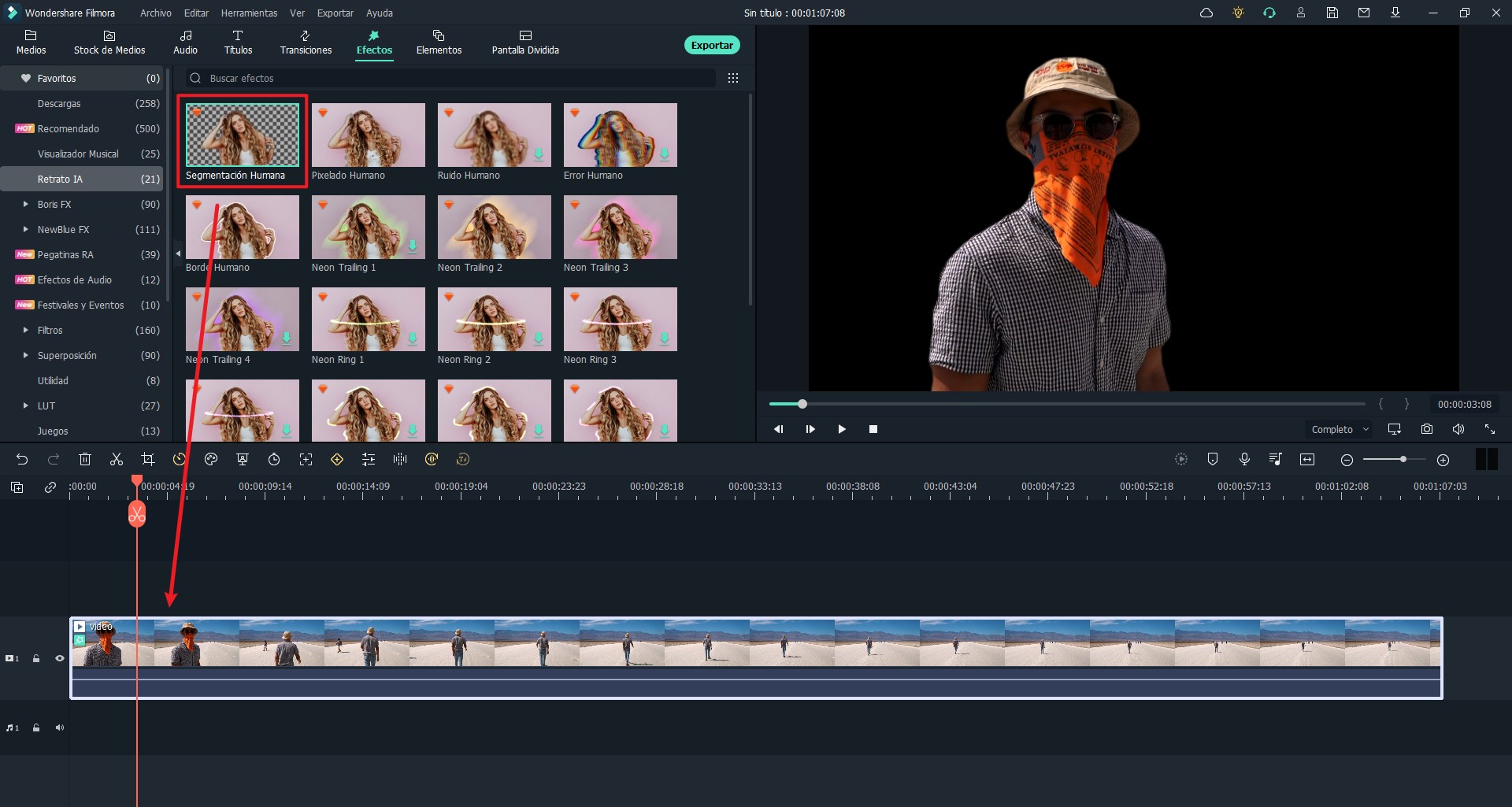
Paso 4: Usar otros efectos como Neon Traling o Neon Ring
Después de haber quitado el fondo de tus videos con el efecto de Segmentación Humana, podrás añadirle otros más a tu edición para hacerla aún más espectacular, como el Neon Traling o Neon Ring, que se aplican directamente en el sujeto de tu clip y lo hace resaltar aún más; no te olvides de probar los demás efectos de esta sección, ya que cada uno puede cubrir diferentes objetivos de entretenimiento.
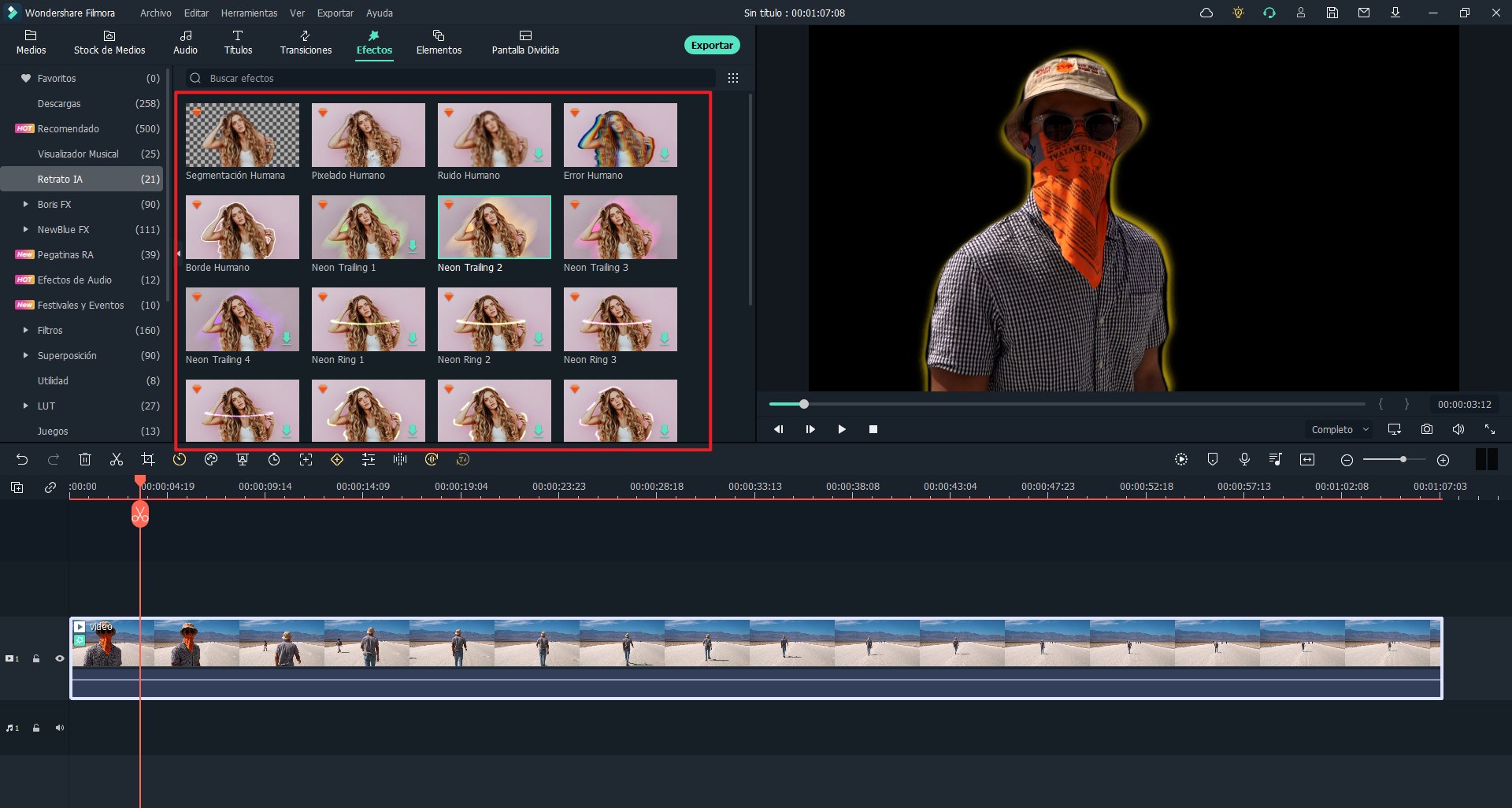
Nota: No obstante, la función Retrato IA no se pueden utilizar en la versión gratuita de Filmora. Si quieres utilizarlos en tus proyectos, deberás comprar esta función de pago en la página oficial de iSkysoft y así poder disfrutar de este y muchas más funciones de Filmora.
Paso 5: Exportar video
Cuando ya estés satisfecho con todos los cambios de edición que hayas realizado, además de haber quitado el fondo de tus videos, tu proyecto estará listo para ser exportado y compartido en tus redes sociales. Ve a la pestaña Exportar y te aparecerá una ventana emergente en donde podrás visualizar los diferentes formatos de salida en los que puedes procesar tu proyecto.
En este apartado, establece diferentes aspectos como la ubicación en donde se guardará tu video, la resolución, los fotogramas por segundo, y el formato de acuerdo con los sitios en donde lo compartirás. Haz clic en Exportar y el proceso de quitar el fondo de tus videos habrá terminado gracias a Filmora.
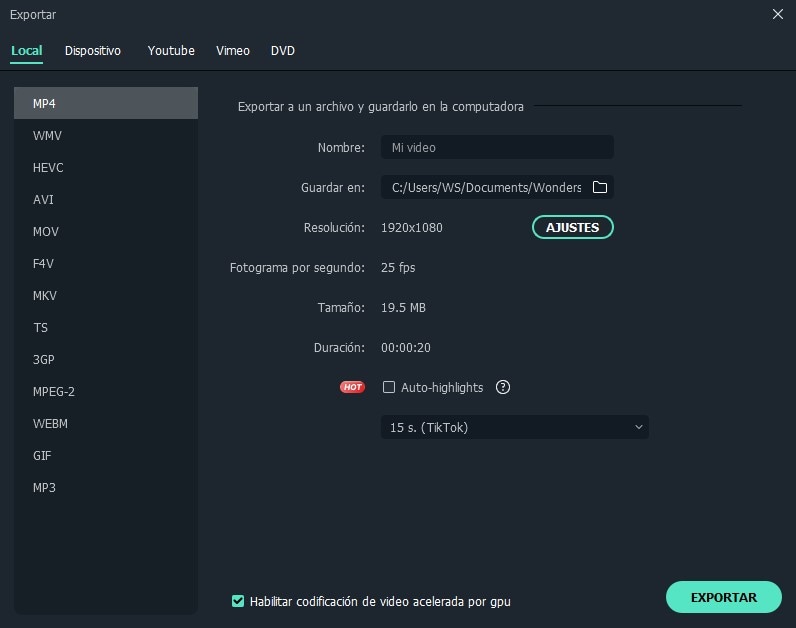
Para Win 7 o superior (64-bit)
Para macOS 10.12 o superior
#2. VSDC (con pantalla verde)
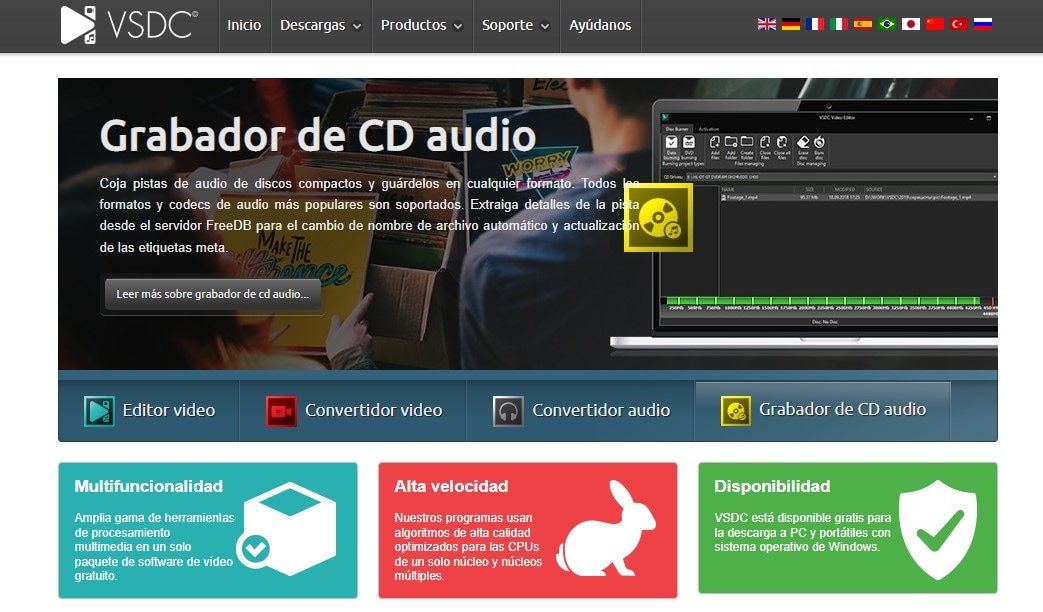
VSDC es un editor de videos gratuitos en los que puedes modificar cualquier tipo de clip sin tanta dificultad. Cuenta con varias características, como el recorte, unión de clips, efectos visuales y de audio, corrección de imagen, añadir bandas sonoras, y más. Pero lo que más destaca en VSDC, es su capacidad de borrar el fondo de un video en unos cuantos pasos, ya que puede ser que quieras reemplazar el fondo de tus proyectos audiovisuales con una imagen o con otro video.
Guía paso a paso sobre quitar el fondo de un video en VSDC
Paso 1: Importar el video con un color de fondo sólido
Cuando ya tengas el software instalado en tu computadora, ejecútalo e importa el video al que le quieres quitar el fondo y aplicar otros ajustes de edición. Una vez hecho esto, aplica el efecto de pantalla verde, en la sección de Efectos de Vídeo en el menú superior, seleccionando Transparencia y luego Borrador de Fondo.
Aparecerá una nueva capa en la línea de tiempo que se encuentra en la parte inferior de la interfaz. Esta capa es el Borrador de Fondo que aplicaste en tu video. Haz clic derecho en ella y elige la opción Propiedades.
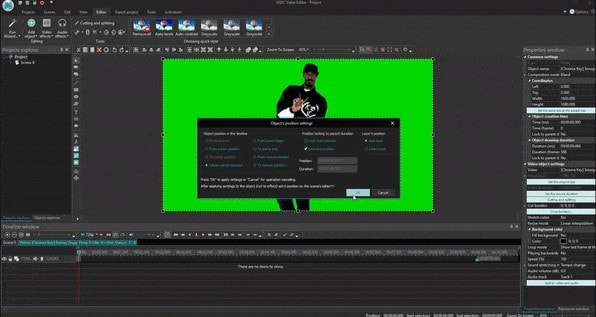
Paso 2: Borrar el fondo del video
Cuando ya estés en las Propiedades, verás la opción “Por color clave de croma”; elige Cuentagotas para obtener el color en la escena del video. Haz clic en cualquier lugar del fondo del video y éste desaparecerá automáticamente gracias a la función.
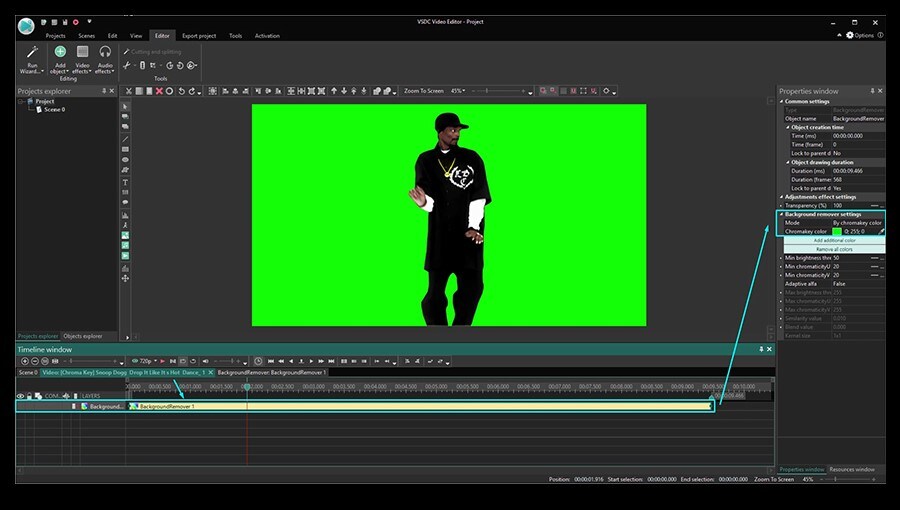
Paso 3:Elimina el fondo de un video con una mayor precisión (Opcional)
En caso de que hayas comprado la versión de VSDC Pro, puedes hacer uso de la función Adaptive Alfa y ajustarla a Verdadero, pudiendo manipular el brillo y el croma en un mayor detalle.
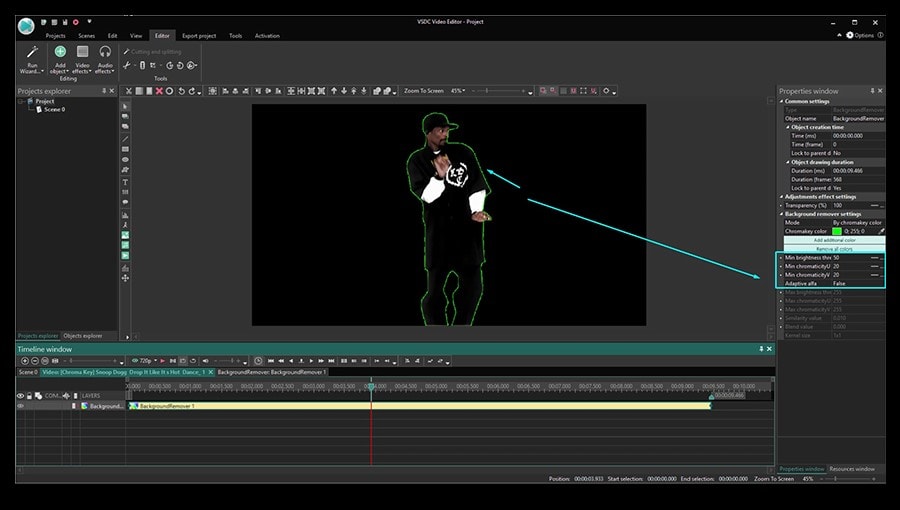
#3. LightWorks (con pantalla verde)
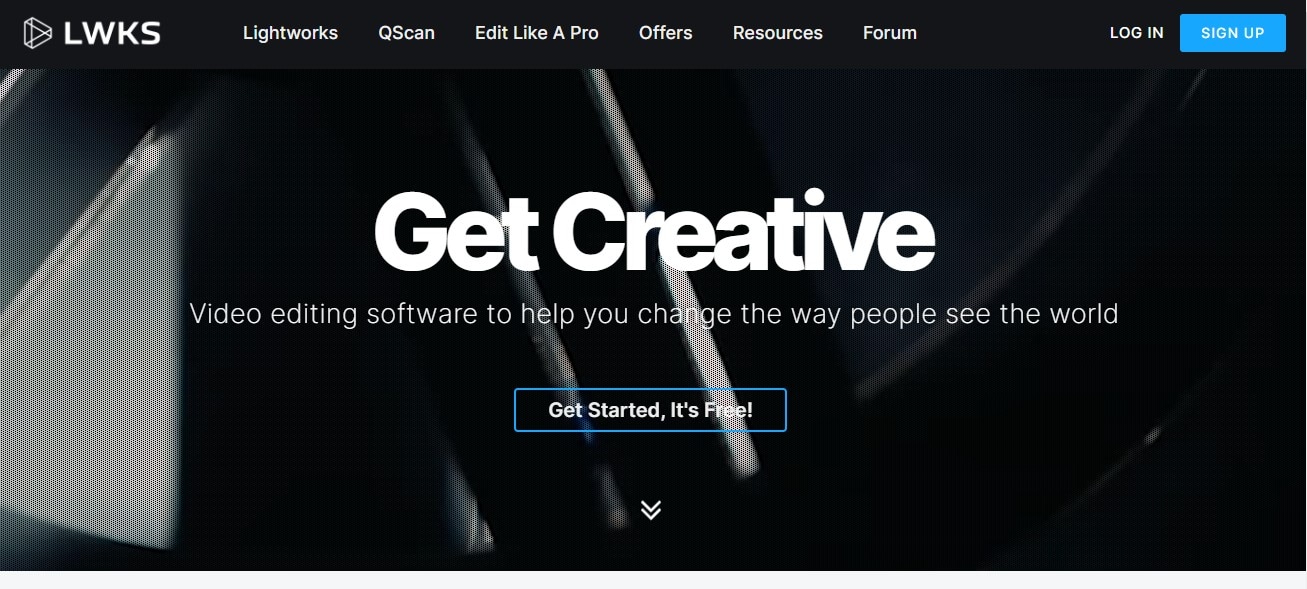
LightWorks es un software de edición de video profesional que puedes utilizar si quieres eliminar el fondo de un video en unos cuantos segundos. Cuenta con una versión de prueba de 30 días, por lo que pasado este tiempo deberás de comprar la versión de paga para seguir contando con sus sorprendentes características. Se trata de un programa capaz de procesar videos en y a cualquier tipo de formato, y que es compatible con cualquier sistema operativo de Windows, Mac y Linux.
Guía paso a paso sobre quitar el fondo de un video en LightWorks
Paso 1: Instala Lightworks en tu computadora e importa el video
Una vez que hayas descargado e instalado el software de su página oficial, ejecuta el programa y ve a la pestaña Importar. Aquí, selecciona el video al que quieres borrarle el fondo y súbelo a la interfaz. También puedes arrastrar directamente el archivo y soltarlo en la ventana del programa.
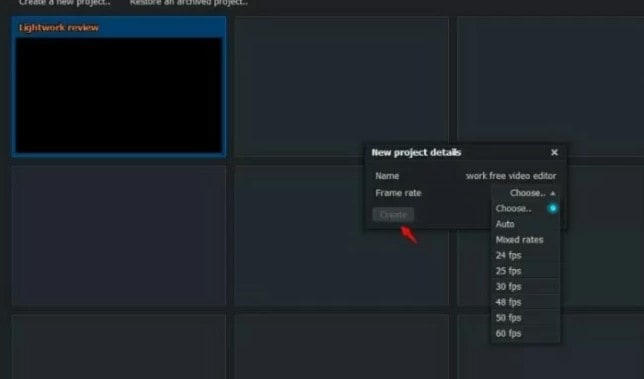
Paso 2: Utilizar el Efecto de Clave de Croma
Cuando ya esté el video en la línea de tiempo, añade una segunda pista de video y agrega archivos en esta área. Ahora, agrega el efecto de clave de croma, elige la pantalla verde y ajústala según lo requieras para que pueda borrar eficazmente el fondo de tu video.
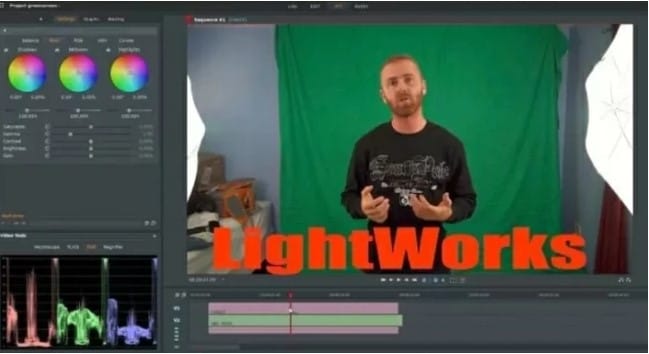
Paso 3: Exportar el video
Cuando estés satisfecho con todos los ajustes, puedes ir a la vista previa del video pulsando el botón Reproducir. Si crees que todo está preparado, ve a la pestaña de Exportación y elige el formato de salida en el que quieres procesar tu video. Y listo, tu video sin fondo está listo para ser compartido en tus redes sociales.
Parte 2. Las 3 Mejores Herramientas para Quitar Fondo a un Video Online
Ahora que has visto los diferentes softwares que puedes utilizar en tu computadora para eliminar el fondo de un video, estás preparado para tomar la decisión correcta sobre cuál programa elegir. No obstante, es posible que estés en busca de una alternativa online, que no requiera que instales un programa en tu computadora, y que solo dependa de tu conexión a Internet. Sigue leyendo, porque te presentamos las 3 mejores herramientas para quitar fondos a los videos de manera online.
#1. Unscreen
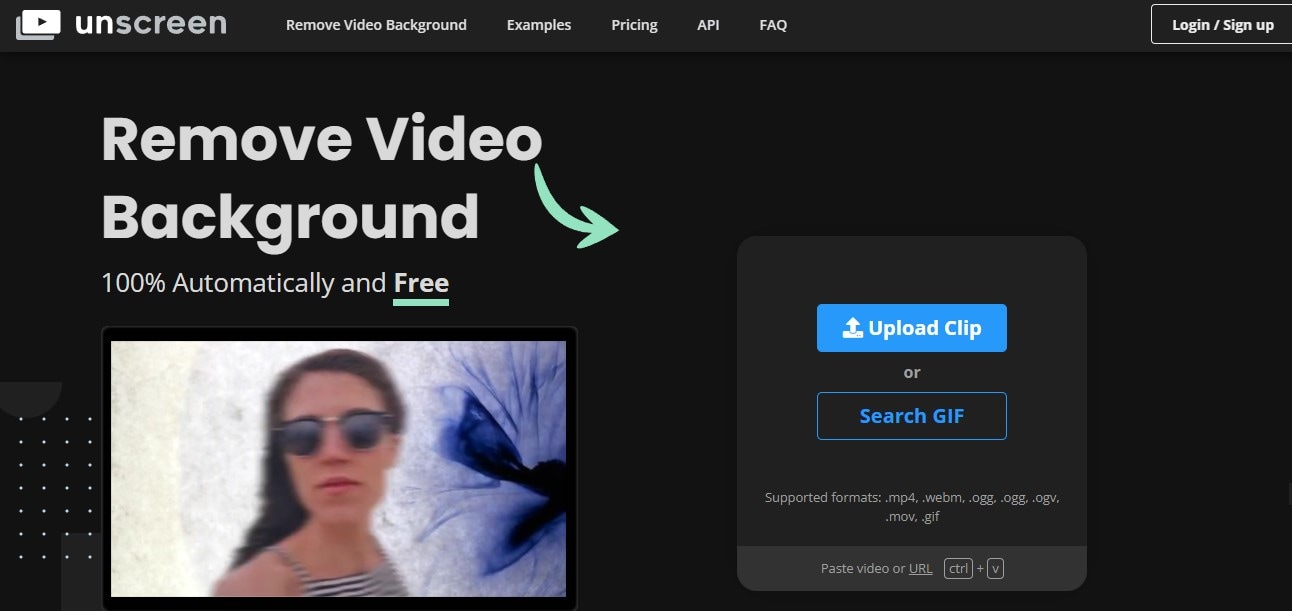
Con el sitio web de Unscreen, solo tendrás que subir un video o un GIF y podrás ver el mismo sujeto u objeto, pero sin el fondo original, todo en un par de clics. Además, podrás editarlo, descargarlo y compartirlo de inmediato en tus redes sociales.
Guía paso a paso sobre quitar el fondo de un video en Unscreen
Paso 1: Subir el video para quitar el fondo
Ve a la página oficial de Unscreen, dirígete a la sección de ‘Remove Video Background’ y ahí podrás subir el video o GIF del que quieres remover su fondo. También puedes buscar directamente ahí un GIF en específico si no lo tienes descargado todavía, así como elegir el formato deseado. Unscreen soporta los siguientes formatos: .mp4, .webm, .ogg, .ogg, .ogv, .mov, .gif.
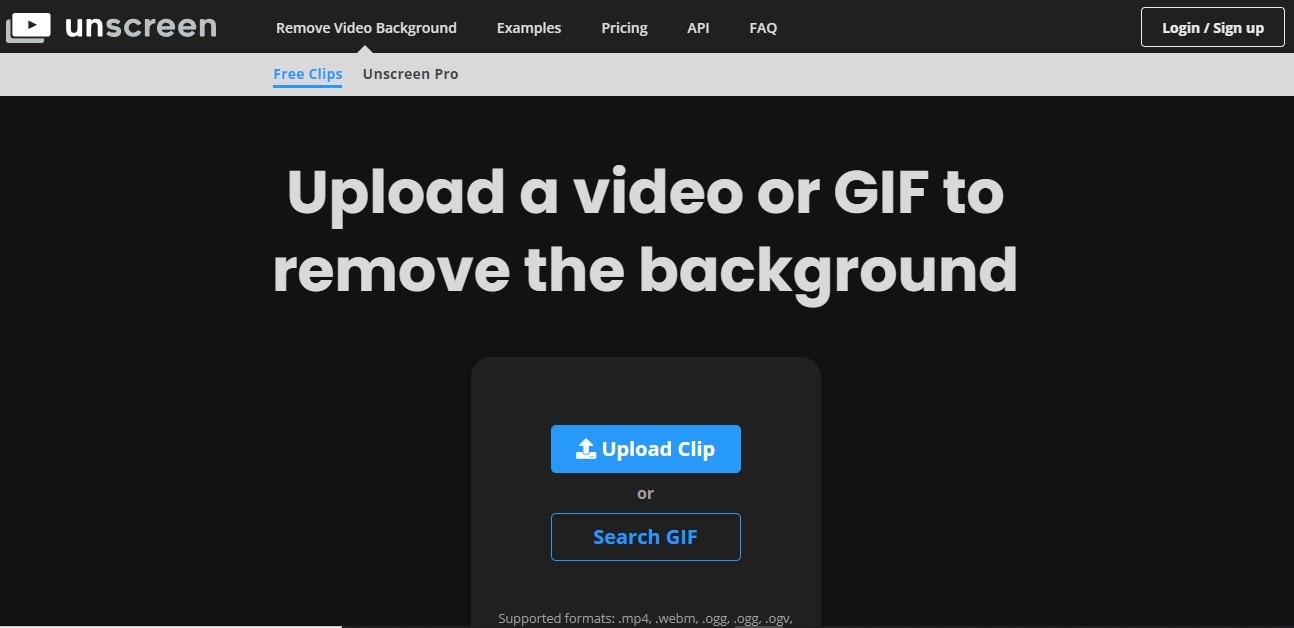
Paso 2: Exportar el Video sin fondo
En unos pocos momentos, dependiendo de la conexión a Internet que estés usando, tu video sin fondo estará listo para su descarga. Unscreen también te ofrece una función de compartir el video directamente sin tener que descargarlo en tus redes sociales.
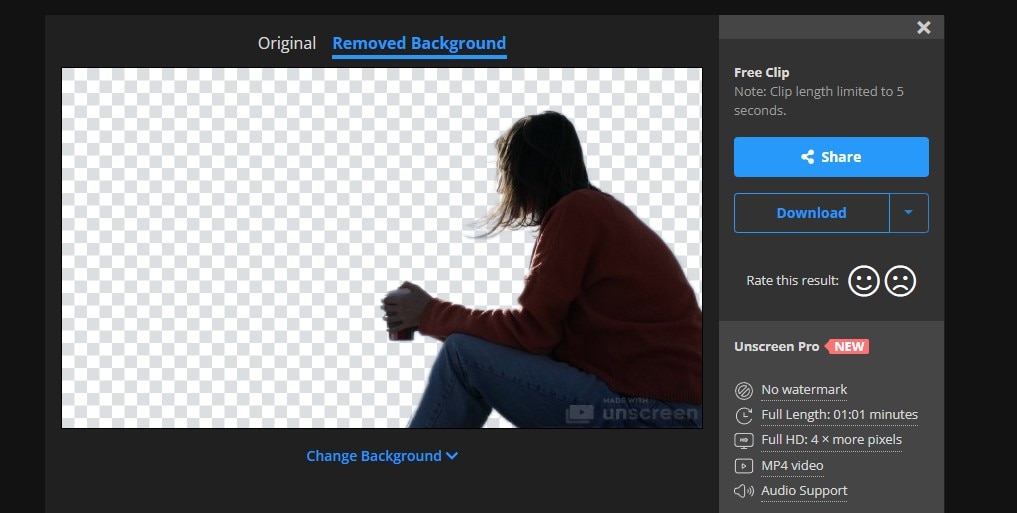
Paso 3: Elimina las marcas de agua y otros aspectos (Opcional)
Unscreen cuenta con una versión Pro que te permite modificar tus videos con un mayor alcance, puesto que la versión gratuita es bastante limitada. Depende de ti si quieres actualizar a esta versión, pero te adelantamos que con ella podrás borrar las marcas de agua, editar las configuraciones de audio, aplicar plugins, subir videos de mayor duración, entre otros.
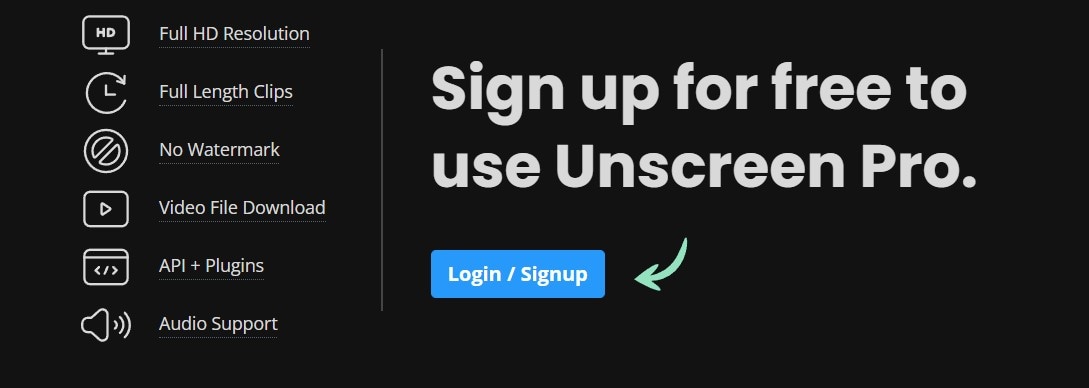
#2. Cutout.pro
Cutout.Pro es la página online ideal si quieres prescindir de una pantalla verde y eliminar el fondo de un video de escenas reales, así como reemplazar estos fondos con uno virtual. Con este programa, no tendrás que pensar en equipos costosos y tecnología sofisticada, ya que se trata de una herramienta automática y que puede eliminar el fondo de un video con un solo clic. Es tan fácil que ni siquiera tendrás que seleccionar los píxeles, elegir un color en específico, dibujar alguna máscara, entre otras tareas.
Guía paso a paso sobre quitar el fondo de un video en Cutout.Pro
Paso 1: Subir el video
Cutout.pro permite subir los siguientes formatos de video: .mp4, .webm, .mov, .gif, así que lo primero que tendrás que hacer, después de entrar a su página web, es subir tu video en uno de esos formatos. Toma en cuenta que soporta archivos con un tamaño de 2GB como máximo, y con una resolución máxima de video de 4K.
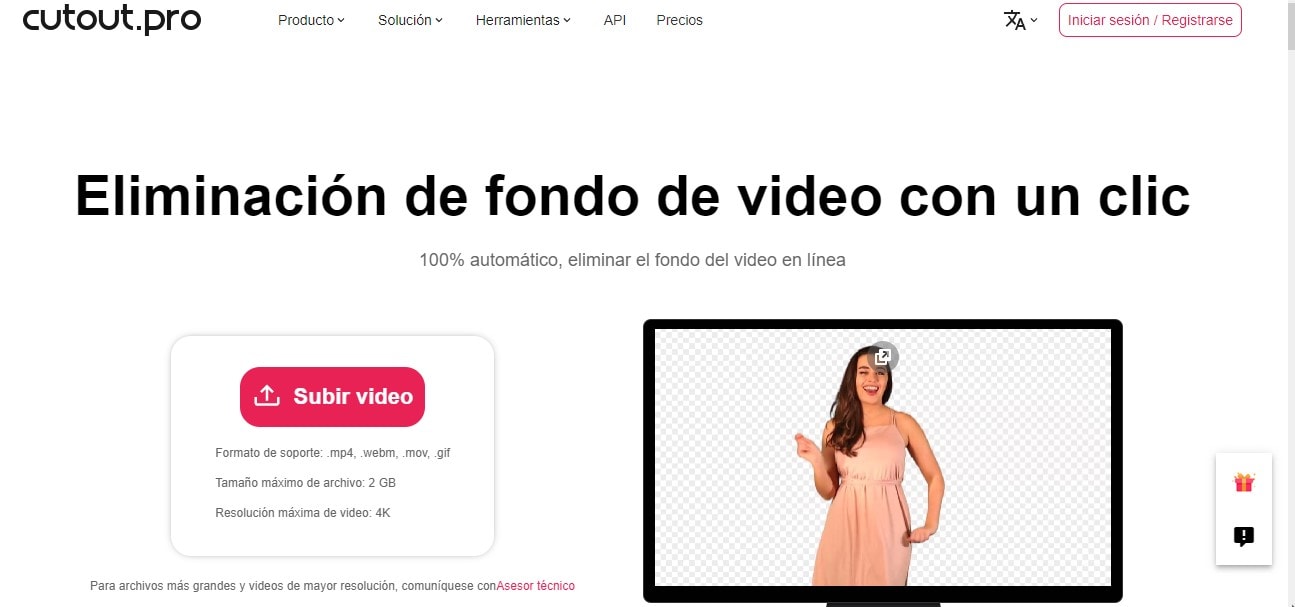
Paso 2: Descargar el video
En un par de segundos tu video sin fondo estará listo para su descarga. Podrás ver una vista previa de éste en la página principal, y también serás capaz de cambiar el fondo si así lo requieres.
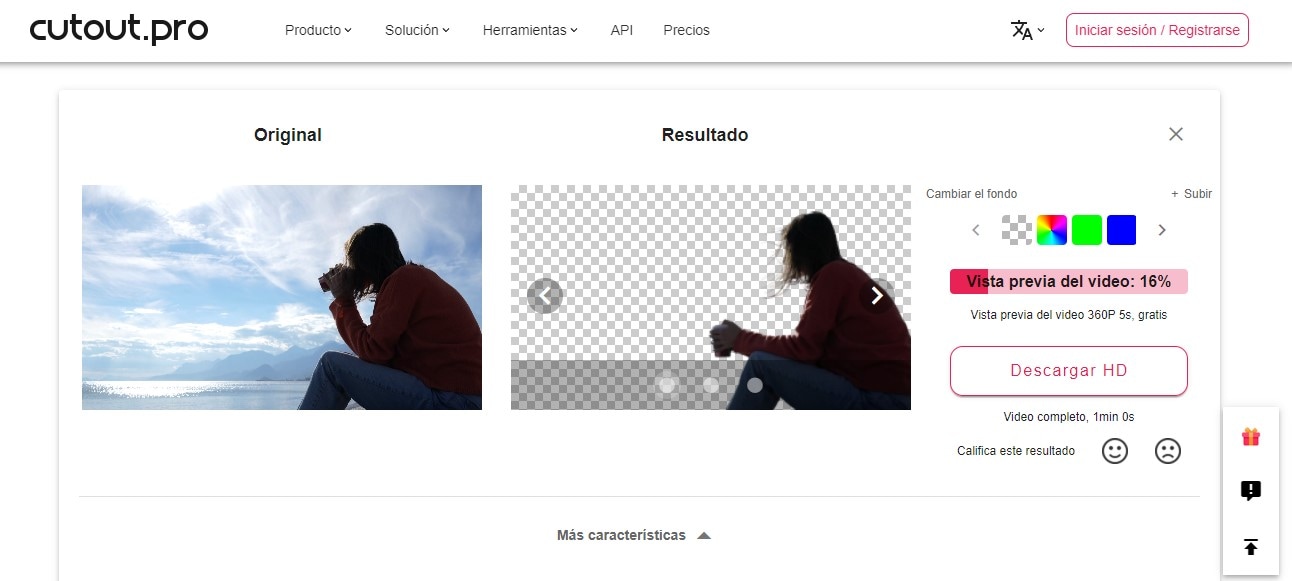
#3. Kapwing
Con la herramienta inteligente de borrar fondos de Kapwing, puedes aislar personas u objetos específicos del fondo de un video de manera gratuita, ¡y sin tener que contar con una pantalla verde!
Guía paso a paso sobre quitar el fondo de un video en Kapwing
Paso 1: Subir el video a Kapwing
Cuando ya estés en la página web de Kapwing, sube tu propio video o uno que ya tengas descargado.
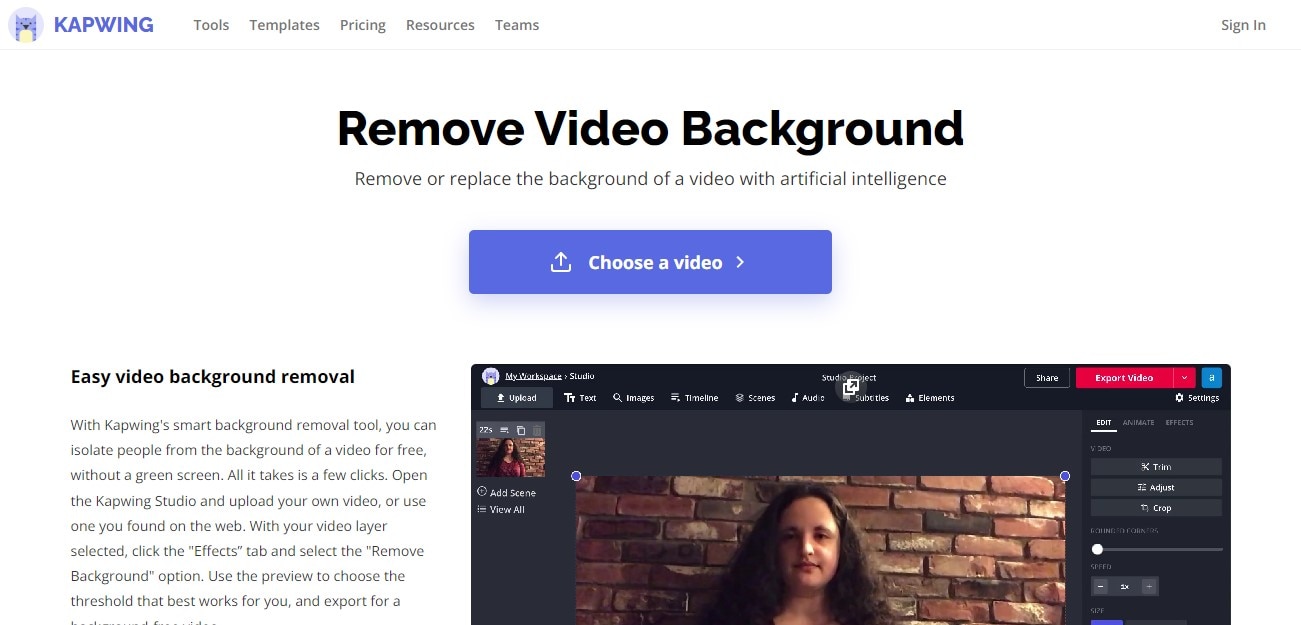
Paso 2: Aplicar los efectos
Con el video seleccionado, ve a la pestaña de Efectos y selecciona la opción “Borrar Fondo”. Utiliza la vista previa para elegir cuál es el ajuste que mejor funciona para ti.
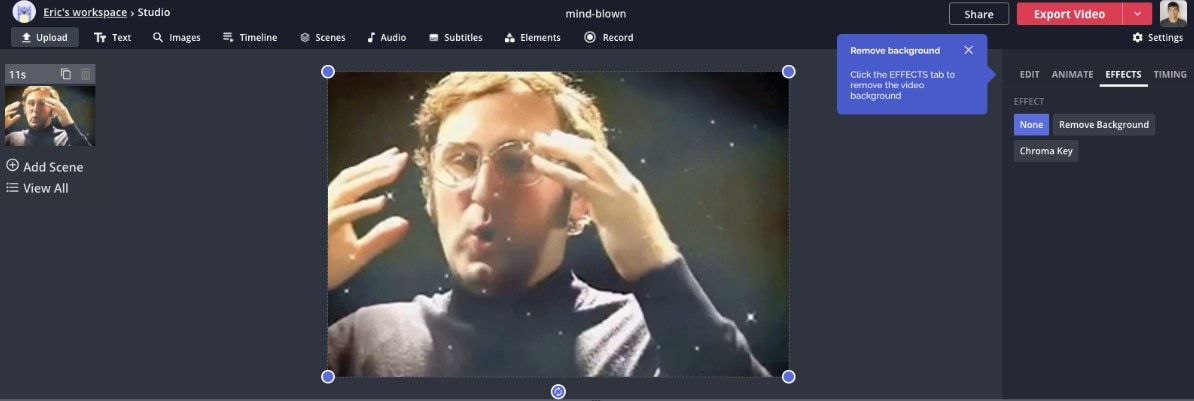
Paso 3: Exportar el video
Cuando estés satisfecho con los cambios, tu video estará listo para ser exportado y compartido en tus redes sociales. ¡Descárgalo y ya todo está listo!
Parte 3. Conclusión
Acabamos de ver bastantes herramientas de edición de video en este artículo que funcionan bastante bien, cada una con sus propias características, pero sobretodo, cada una siendo capaz de eliminar el fondo de los videos de escenas reales, apuntando a una persona o un objeto en específico. Cualquier programa que elijas de esta lista será una buena opción ya que te hemos ahorrado el trabajo de buscar cuáles son las mejores para borrar los fondos de un video.
Aunque, Filmora Video Editor para Windows (o Filmora Video Editor para Mac) es probablemente la que destaca por encima de todas las demás. Supera con creces lo que pueden hacer las otras herramientas en línea o softwares que tendrías que instalar, puesto que cuenta con más funciones para editar videos si buscas algo más que borrar el fondo de un video y darles un toque personal a tus proyectos. No te preocupes de si tu sistema operativo es Windows o Mac, puesto que Filmora podrá ser instalado en cualquiera de ellos y se ajustará a ti sin importar si eres un principiante o un profesional en la edición de videos.
Además, la función Retrato IA de Filmora es algo que no todas las demás aplicaciones tienen en su repertorio, puesto que se trata de una edición mucho más precisa e ideal cuando se trata de quitar el fondo de un video.
Wondershare Filmora
Un software de edición de vídeo fácil de usar para dar vida a tu imaginación. Vamos a crear vídeos inspirados sin limitaciones.

